- Chapitre 1 : Créer son compte sur le site du gouvernement du Canada
- Chapitre 2 : Débuter sa candidature de permis EIC Canada
- Chapitre 3 : Déposer sa candidature dans le bassin de candidats (formulaire)
- Chapitre 4 : Soumettre sa candidature : la signature électronique
- Chapitre 5 : Votre situation change / Besoin de modifier un élément de votre demande ?
- Chapitre 6 : Les documents utiles pour la suite de votre demande de permis EIC Canada
- Chapitre 7 : Recevoir une invitation à présenter une demande (IPD)
Débuter sa candidature de permis EIC Canada
Dans la partie « Commencer une demande », cliquez sur « Présenter une demande pour venir au Canada ».
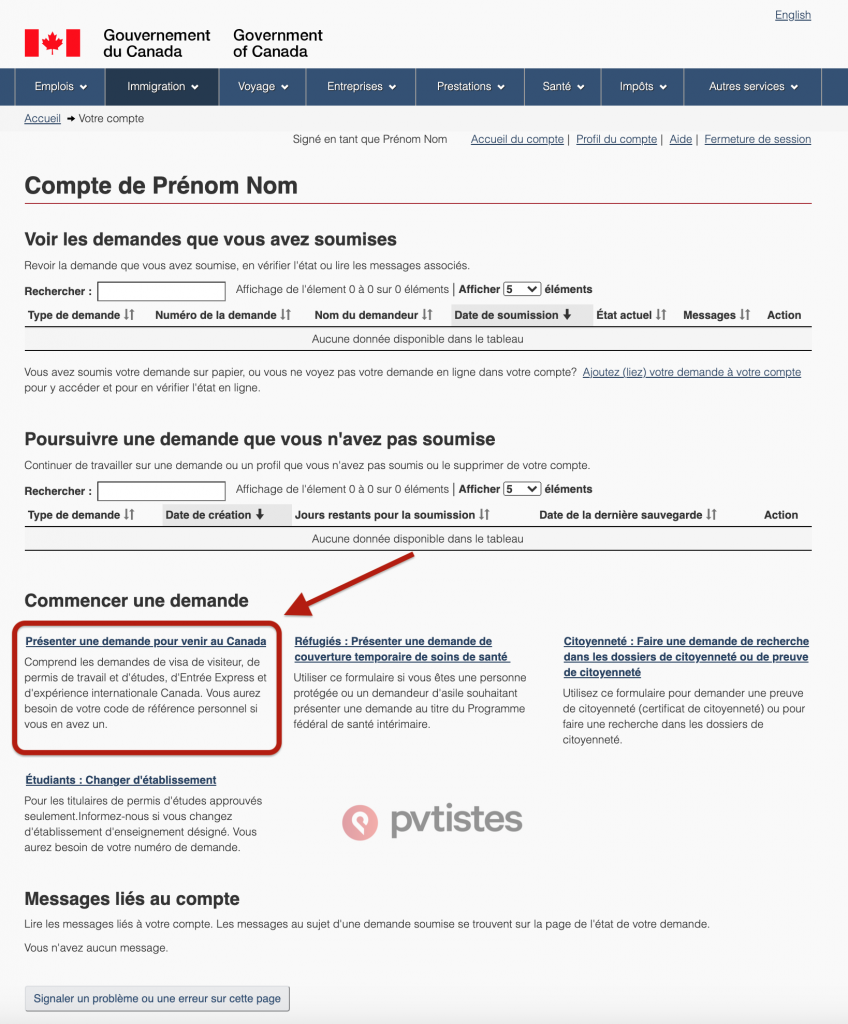
Remarque pour les précédents participants : si vous avez déjà essayé de présenter une demande pour un permis EIC, ou si vous avez déjà entamé d’autres demandes sur le site des autorités canadiennes, il est normal de voir d’autres candidatures ou d’autres demandes sur votre compte. Vous pouvez tout à fait utiliser votre compte pour plusieurs demandes, cela ne pose absolument aucun problème. Nous vous recommandons même de garder toutes vos candidatures sur un même compte pour éviter de vous perdre avec plusieurs comptes et plusieurs identifiants.
Vous arrivez ensuite sur cette page :
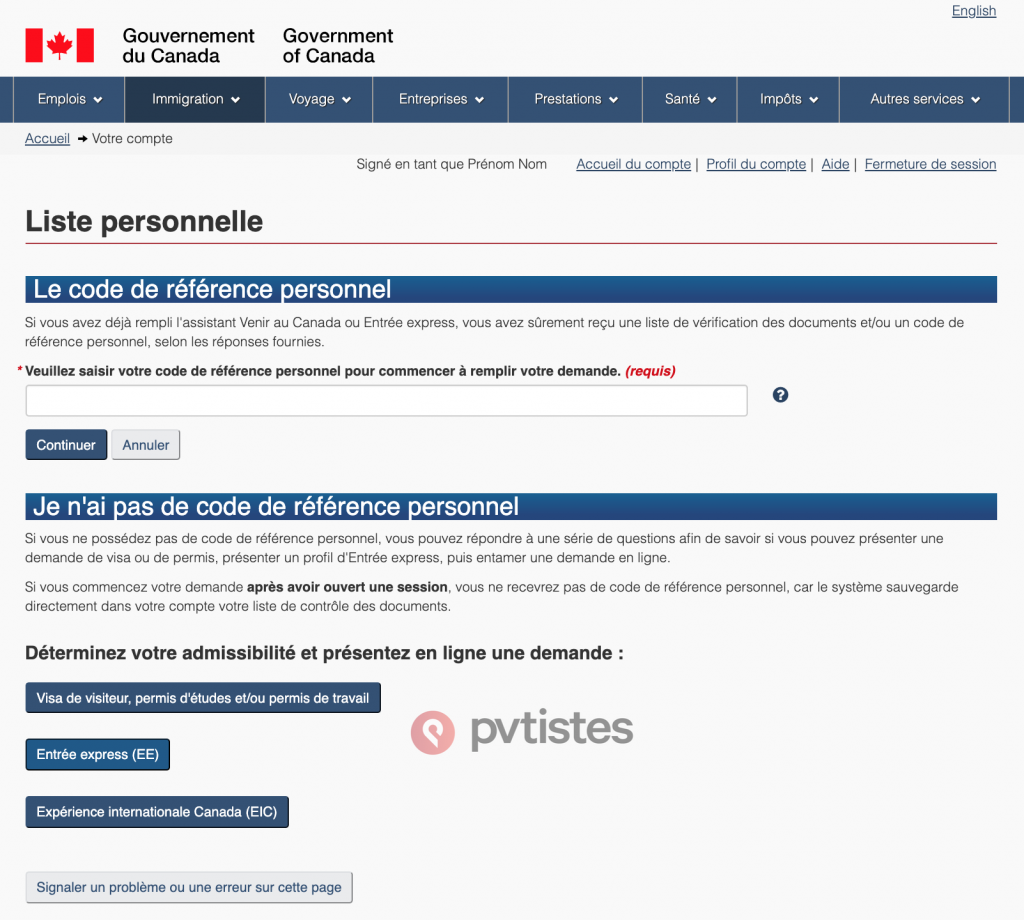
Remarque : si vous ne voyez pas l’option « Expérience Internationale Canada » dans la liste « Je n’ai pas de code de référence personnel », retournez sur la page d’accueil de votre compte, et regardez au niveau de « Poursuivre une demande, pas encore soumise ». Si votre demande est là, cliquez sur « Poursuivre » pour continuer votre demande.
À partir de là, vous avez 2 méthodes possibles.
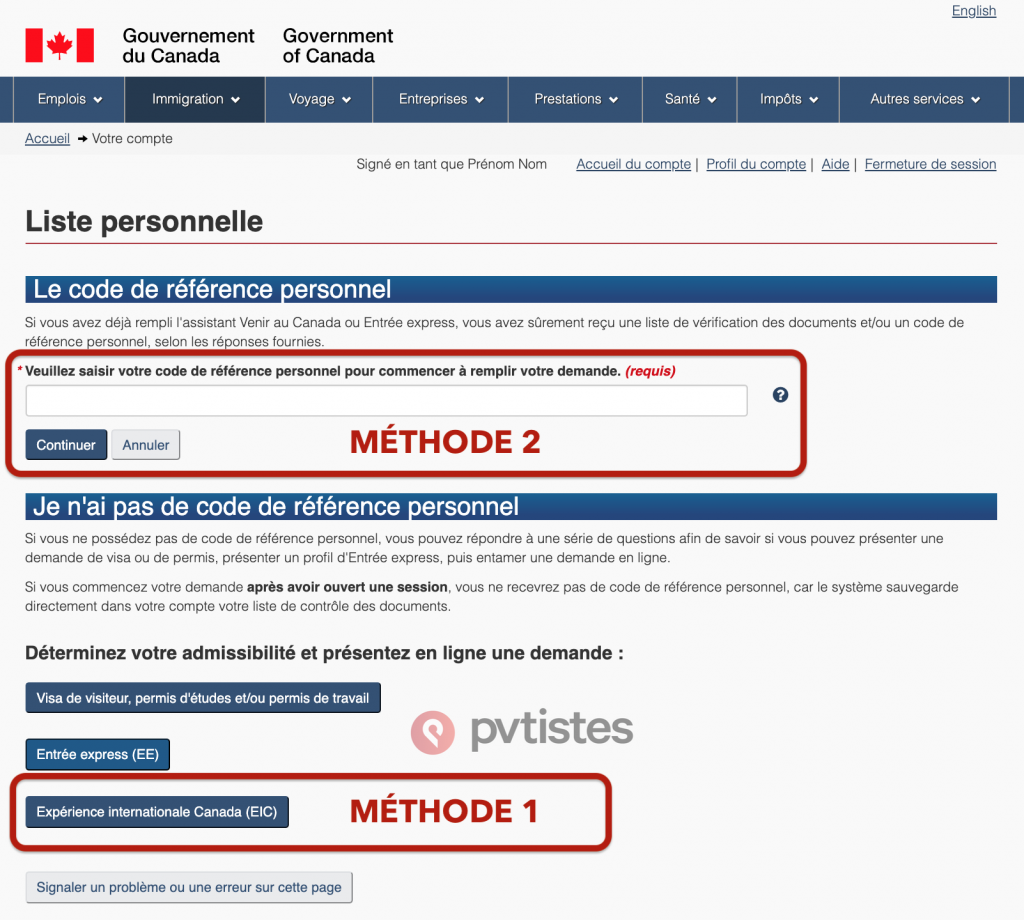
Méthode 1
- Débuter directement votre demande depuis votre compte en cliquant sur « Expérience Internationale Canada » dans la partie « Je n’ai pas de code de référence personnel« .
- Entamer votre demande après avoir répondu à une série de questions. Dans ce cas, vous n’obtenez pas de « code de référence personnel« .
Méthode 2
- Répondre aux questions sur l’outil Venir au Canada pour obtenir un code de référence personnel.
- Entrer le code de référence personnel obtenu sur votre compte dans la partie « Le code de référence personnel ». De cette façon, vous reliez les réponses fournies via l’outil Venir au Canada à votre compte en ligne sur le site de l’immigration canadienne.
Ces deux méthodes sont tout à fait valides mais nous vous recommandons tout de même de choisir la méthode 1, plus simple et moins sujette aux erreurs.
L’une des principales différences entre ces 2 méthodes repose sur la première question à laquelle vous devez répondre.
En suivant la méthode 1
Si vous suivez la méthode 1, pas de difficulté particulière, vous devez répondre à toutes les questions. Celles-ci commencent par votre pays de citoyenneté.
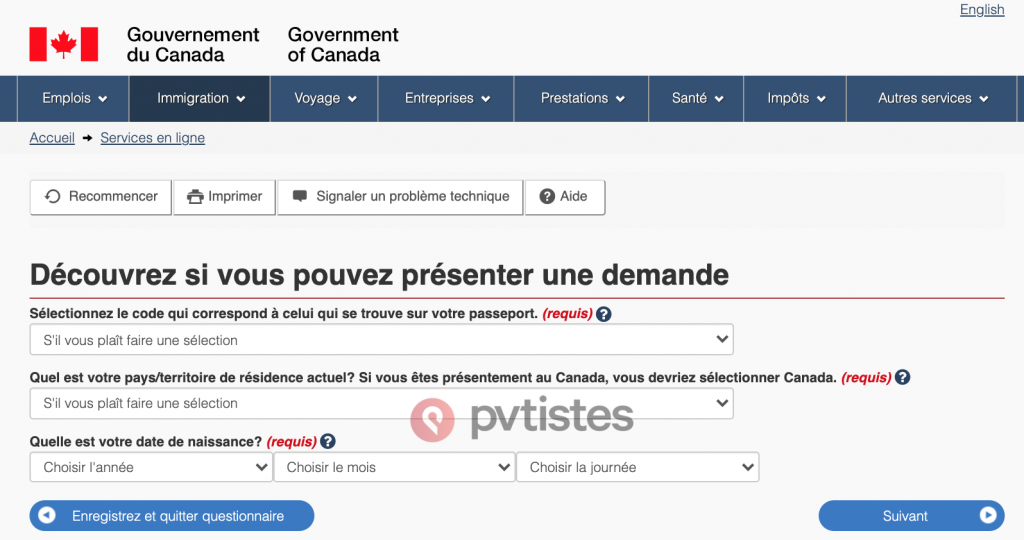
Quel pays a délivré votre passeport ?
Il s’agit de votre pays de citoyenneté. Si vous disposez d’un passeport français, vous devez indiquer « FRA (France) ». Si vous disposez d’un passeport belge, vous devez indiquer « BEL (Belgique) ».
Remarques :
- Si votre passeport français ou belge a été refait à l’étranger (dans un consulat, par exemple), le pays qui a délivré votre passeport reste la France ou la Belgique. Par exemple, si vous avez dû refaire votre passeport français lors d’un séjour en Australie, vous devez tout de même sélectionner « France ».
- Si vous avez plusieurs nationalités, vous devez choisir la nationalité avec laquelle vous présentez votre demande de PVT. Vous devrez utiliser le passeport de ce pays !
Quel est votre pays/territoire de résidence actuel?
Vous devez indiquer le pays dans lequel vous vivez actuellement.
- Si vous êtes hors de votre pays de résidence actuel au moment de votre demande (au Canada, en Australie, en Allemagne…) pour un séjour touristique de quelques semaines, par exemple, pensez à bien indiquer le pays dans lequel vous résidez normalement et non celui où vous vous trouvez de façon très temporaire.
- En revanche, si vous vivez à l’étranger (au Canada, en Australie, en Allemagne…) pour une période plus importante (plus de 6 mois, pour du travail ou des études par exemple), votre pays de résidence actuel change, vous devez indiquer « Canada », « Australie », « Allemagne »…
Quelle est votre date de naissance ?
Entrez votre date de naissance.
Cliquez ensuite sur Suivant.
En suivant la méthode 2
Si vous souhaitez faire un PVT, un JP, un VIE ou un stage coop, vous DEVEZ OBLIGATOIREMENT sélectionner EIC – Voyager et Travailler au Canada. Si vous choisissez une autre option, le questionnaire ne vous proposera JAMAIS de faire une demande pour un PVT, un JP, un Stage coop ou un VIE.
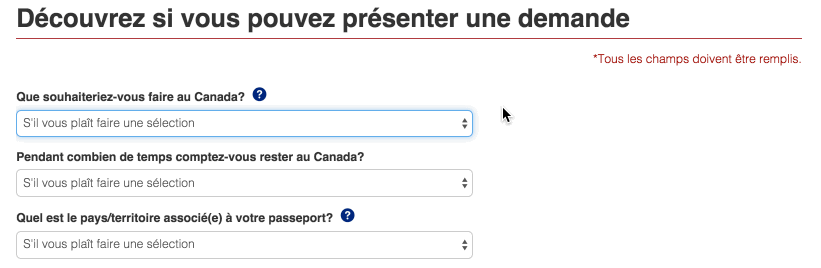
Pour demander un PVT, un JP, un stage coop ou un VIE, vous ne devez donc PAS sélectionner « Travailler » ni « Visiter » mais bien « EIC – Voyager et travailler« .
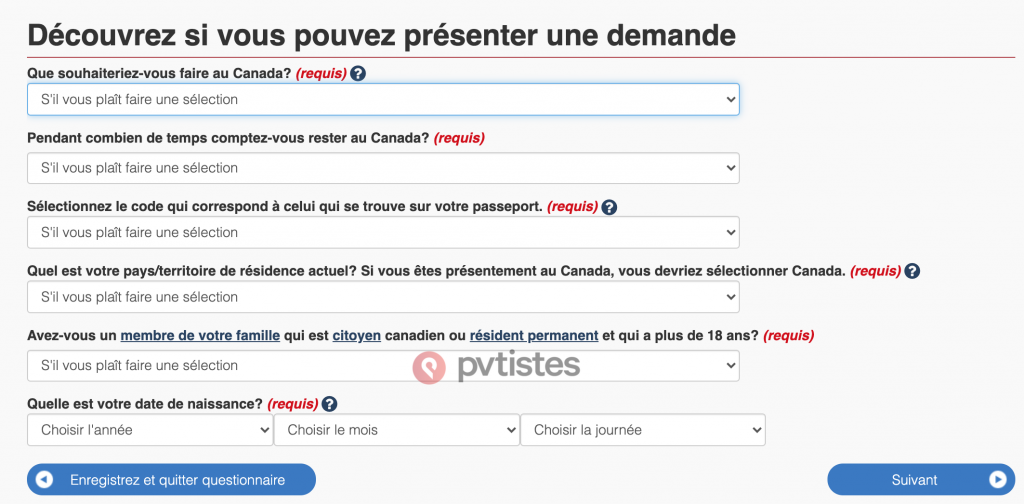
Pendant combien de temps comptez-vous rester au Canada?
Selon votre situation, vous devez répondre moins de 6 mois ou plus de 6 mois.
Quel pays a délivré votre passeport ?
Il s’agit de votre pays de nationalité. Si vous êtes français, vous devez indiquer France. Si vous êtes belge, vous devez indiquer Belgique.
- Si vous disposez de plus d’une nationalité, vous devez indiquer la nationalité avec laquelle vous allez présenter votre demande de permis EIC (le pays concerné doit disposer d’un accord EIC avec le Canada).
- Même si vous avez obtenu votre passeport à l’extérieur de la France alors que vous êtes Français, c’est la France qui vous a délivré votre passeport, et non un autre pays.
Quel est votre pays/territoire de résidence actuel?
Vous devez indiquer le pays dans lequel vous vivez actuellement.
- Si vous êtes hors de votre pays de résidence actuel au moment de votre demande (pour un séjour touristique de quelques semaines, par exemple), pensez à bien indiquer le pays dans lequel vous résidez normalement et non celui où vous vous trouvez de façon très temporaire.
- En revanche, si vous vivez à l’étranger pour une période plus importante (plus de 6 mois, pour du travail ou des études, par exemple), votre pays de résidence actuel change.
Avez-vous un membre de votre famille qui est citoyen canadien ou résident permanent et qui a plus de 18 ans ?
Par « membre de votre famille », le Canada entend un(e) conjoint(e) de fait, un(e) époux(se) ou des enfants à charge. Cette question n’a aucune incidence sur votre demande dans le cadre d’Expérience Internationale Canada.
Quelle est votre date de naissance ?
Entrez votre date de naissance.
Cliquez sur Suivant.
Une fois cette première série de questions posées, les personnes passées par l’outil « Venir au Canada » (méthode nº1) et celles qui ne sont pas passées par l’outil « Venir au Canada » (méthodes nº2) ont toutes les mêmes questions.
Passeport issu d’un département d’outremer ou d’un territoire d’outremer ? (pour les Français seulement)
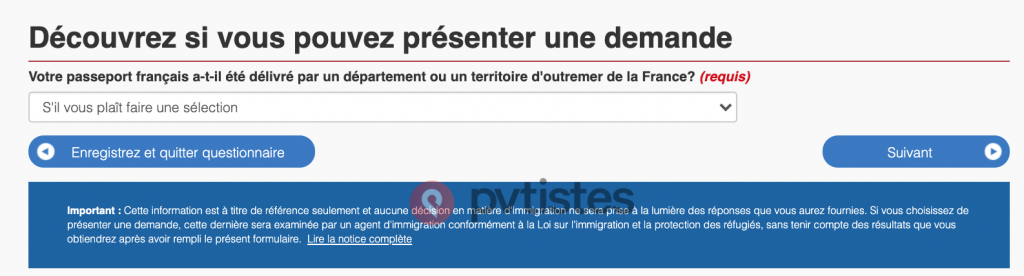
Pour les citoyens français, il est question de savoir si votre passeport a été émis par un DROM ou une COM. Attention, la question est légèrement ambigüe, mais la question en anglais est nettement plus claire :
« Was your French passport issued by an overseas department or territory of France ? »
- Les candidats au PVT qui auraient fait faire leur passeport en France métropolitaine ou en Corse doivent répondre « Non » à cette question.
- Vous ne devez répondre « Oui » à cette question que si votre passeport a été édité dans les départements et régions d’outre-mer ou les collectivités d’Outre-Mer. Si vous répondez « Oui » à cette question, une deuxième question apparaît :

Une attestation VIE de Business France (pour les Français seulement)

→ Si vous souhaitez faire un PVT, un permis Jeunes Professionnels (hors VIE) ou un permis Stage coop, répondez « Non » à cette question.
→ Vous avez reçu l’autorisation de Business France pour faire un VIE ? Cliquez sur « Oui ».
Cette question ne sert qu’à établir votre éligibilité à la catégorie Jeunes Professionnels – VIE.
Le VIE correspond au Volontariat International en Entreprise, un programme mis en place par la France et destiné aux jeunes âgés de 18 à 28 ans. Le VIE permet d’effectuer un volontariat (pour lequel vous touchez une indemnité) au sein d’une entreprise française. Cette dernière dispose d’avantages fiscaux pour vous employer pour une période d’un an maximal (renouvelable). Pour obtenir un permis EIC sous la catégorie Jeunes Professionnels – VIE, vous devez avoir au préalable trouver votre Volontariat International en Entreprise. Cela signifie que :
- Vous avez trouvé une entreprise française au Canada qui souhaite vous embaucher dans le cadre d’un VIE.
- Vous avez reçu l’autorisation de l’organisme Business France, qui gère les VIE à travers le monde.
Pour en savoir plus sur le VIE, rendez-vous sur le site de Business France.
Les organisations reconnues (OR
Si vous ne faites appel à aucun de ces organismes (la majorité des candidats fait sa démarche seule même si de plus en plus d’entre vous tentent de passer par elles pour obtenir un 2e PVT Canada ou un 2e permis Jeunes professionnels ou encore pour cumuler ces 2 permis EIC), sélectionnez « Non » puis cliquez sur « Suivant ».
Pour en savoir plus sur les organisations reconnues, regardez cette vidéo qui vous explique tout :
Les organisations reconnues s’adressent à vous si vous souhaitez un accompagnement conséquent lors de votre séjour ou encore si vous voulez faire un projet spécifique offert par l’une de ces organisations. Les services proposés par ces organisations sont le plus souvent payants, et certaines ont des tarifs s’élevant à plusieurs milliers de dollars.
Le territoire de résidence permanente

Vous devez inscrire ici le pays dans lequel vous êtes résident permanent.
→ Si vous êtes français et que vous vivez en France, vous devez indiquer la France.
→ Si vous êtes belge et que vous vivez en Belgique, vous devez indiquer la Belgique.
- Si vous vivez temporairement à l’étranger dans le cadre de vos études ou de votre travail depuis un ou deux ans, par exemple, votre pays de résidence permanente reste la France ou la Belgique.
- Si vous êtes établi dans un autre pays depuis de nombreuses années ou que vous disposez d’un statut de résident permanent, vous devez indiquer ici le pays où vous résidez et non la France ou la Belgique.
Notez que les citoyens français n’ont pas l’obligation de résider de façon permanente en France pour soumettre une demande de permis Expérience Internationale Canada.
En revanche, les citoyens belges doivent résider de manière permanente en Belgique pour y être éligible (ils ont toutefois le droit de se trouver temporairement dans un autre pays pour des études ou un PVT, par exemple). Un Belge qui vit depuis 6 ans en France n’est donc pas éligible au PVT Canada.
Vous êtes d’une autre nationalité ? Consultez ce lien.
Dans le cadre de vos études, allez-vous occuper un stage ou un emploi ?

- Les candidats à la catégorie Stage coop international doivent répondre «Oui».
- Les candidats aux catégories Vacances-Travail et Jeunes Professionnels et JP-VIE doivent répondre «Non».
La question ici est ambigüe et nombre de participants à Expérience Internationale Canada font l’erreur chaque année.
Si vous demandez un PVT ou un permis Jeunes Professionnels, il est fort probable que vous envisagiez de travailler lors de votre séjour au Canada. Si les autorités vous posent cette question, ça n’est pas pour savoir si vous envisagez de travailler, mais pour savoir si vous comptez faire un stage dans le cadre de vos études (et donc éventuellement demander un permis Stage coop si votre nationalité y est éligible).
Cette question concerne donc UNIQUEMENT les candidats à la catégorie Stage coop international.
En anglais, la question est posée ainsi : Do you plan to do a work placement or internship in Canada as part of your studies?
Une offre d’emploi / de stage ou une inscription dans un établissement d’enseignement ou de formation ?
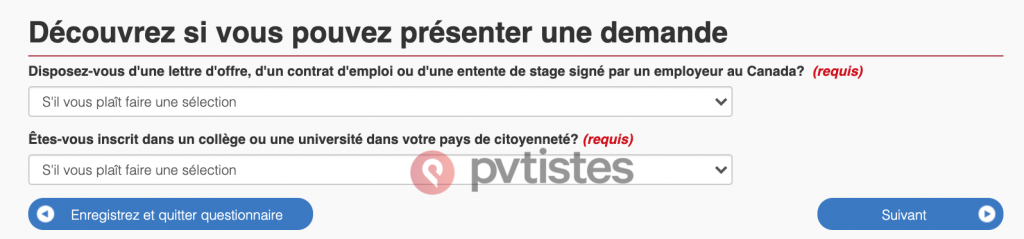
Si vous êtes candidat au PVT (catégorie Vacances-Travail)
- Vous pouvez répondre Oui si vous disposez déjà d’une offre d’emploi de la part d’un employeur au Canada. Assurez-vous toutefois de bien ne sélectionner que PVT lors de votre candidature).
- Si vous n’avez pas encore d’offre d’emploi, pas de souci, vous pouvez répondre Non à cette question. Vous pouvez vous inscrire dans le bassin de candidats sans offre d’emploi.
Si vous êtes candidat à la catégorie Stage coop
Vous devez répondre « Oui » à la première question. Vous répondrez « Oui » à la seconde si vous étudiez dans votre pays de citoyenneté et « Non » si vous faites des études à l’étranger, sans être inscrit dans un établissement dans votre pays de citoyenneté. Pour les Français, le fait de ne pas étudier dans son pays de citoyenneté n’est pas un critère de refus pour la catégorie Stage coop.
Les candidats français au Stage coop doivent soit être inscrit dans un établissement d’enseignement supérieur, soit être inscrit dans un centre de formation.
Si vous êtes candidat à la catégorie Jeunes Professionnels
Vous devez répondre « Oui » à la première question et « Non » à la seconde question. Vous pouvez répondre « Oui » à la seconde question uniquement si vous êtes actuellement étudiant en France. Pour être éligible à la catégorie Jeunes Professionnels, les Français doivent disposer d’une offre d’emploi qualifié d’un employeur au Canada.
Les catégories auxquelles vous êtes éligible
Sur la page suivante, vous voyez à quelles catégories EIC vous êtes éligible, en fonction des réponses que vous avez données.
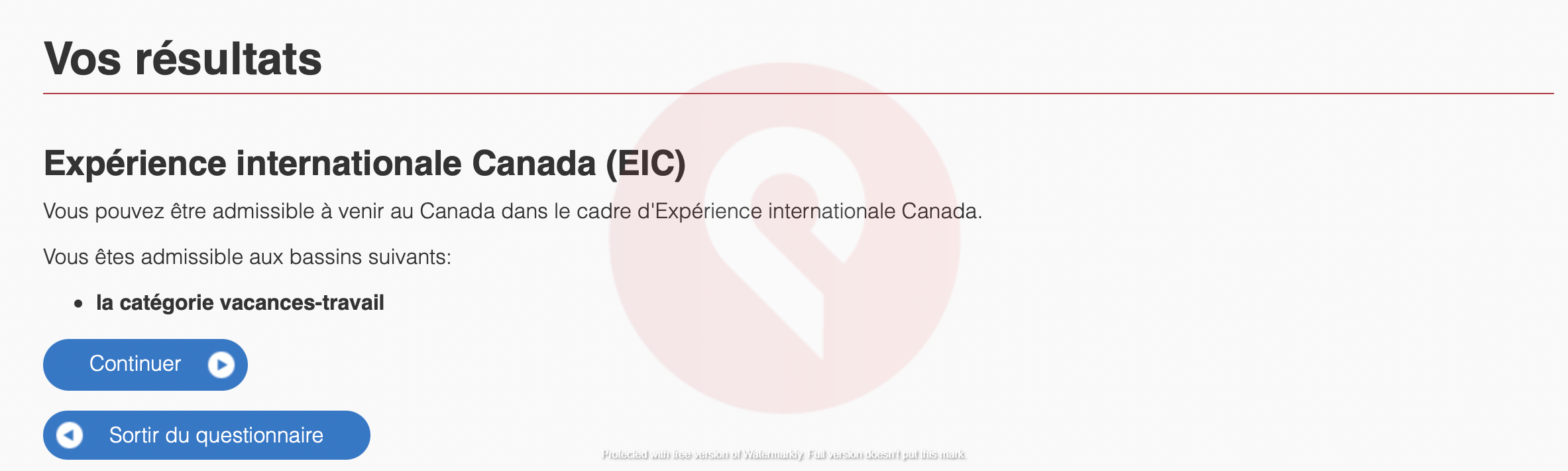
Pour les Français
| Vous devez faire un stage lié aux études | Vous ne devez pas faire de stage lié aux études |
Vous avez une attestation Business France |
|
|---|---|---|---|
| Vous avez une offre d’emploi d’un employeur au Canada | Stage coop International / Jeunes Professionnels / Vacances-Travail | Jeunes Professionnels / Vacances-Travail |
Jeunes Professionnels – VIE / Vacances-Travail |
| Vous n’avez pas d’offre d’emploi d’un employeur au Canada | Vacances-Travail | Vacances-Travail |
Sans objet |
Pour les Belges
| Vous devez faire un stage lié aux études |
Vous ne devez pas faire de stage lié aux études |
|
|---|---|---|
| Vous avez une offre d’emploi d’un employeur au Canada | Vacances-Travail |
Vacances-Travail |
| Vous n’avez pas d’offre d’emploi d’un employeur au Canada | Vacances-Travail |
Vacances-Travail |
Dans la mesure où une seule catégorie est disponible pour les Belges, vous n’avez pas d’autre choix que de sélectionner la catégorie Vacances-Travail (PVT). Aucune autre catégorie n’est proposée, quelles que soient les réponses que vous fournissez.
Jusqu’à cette étape, vous pouvez encore modifier les réponses que vous avez fournies en cliquant sur « Modifier mes réponses » en haut de la page. Vous retrouvez alors l’ensemble des questions auxquelles vous avez répondu et vous pouvez cliquer sur le petit bouton en forme de stylo, sur la droite, pour effectuer des modifications.
- Si vous avez suivi la méthode 1, en cliquant sur Suivant, vous serez renvoyé vers la demande sous Expérience Internationale Canada et vous pourrez commencer à compléter les informations pour déposer votre candidature.
- Si vous avez suivi la méthode 2, en cliquant sur Suivant, vous verrez un « numéro de référence personnel ». Notez-le puis retournez sur votre compte et entrez-le à l’emplacement du numéro de référence personnel. Les réponses fournies dans l’outil Venir au Canada seront reliées à votre demande. Vous pourrez alors commencer à compléter les informations pour déposer votre candidature.



































 Français
Français English
English
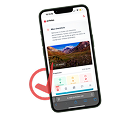





(1370)Commentaires
Et dans antécédents en matière d'immigration et de citoyenneté, tu mentionnes que tu as une nationalité française. Je ne sais plus s'ils vont te demander de renseigner les détails du passeport mais tu dois au moins indiquer être française. Et pour la carte d'identité française, je ne pense pas. Tutoriel EIC : Stage coop, Jeunes Pro, VIE et PVT Canada 2025
Merci mille fois pour votre aide !!! Très très apprécié.
Merci pour ta réponse
MERCI
Dans le formulaire des antécédents pro, tu indiques simplement sans emploi et dans ton CV, tu préciseras que pendant cette période tu étais en voyage. Et tu peux donner les détails de ton voyage.
Je suis en pleine construction de mon dossier pour un PVT Canada. Durant 6 mois, de octobre 2022 à Avril 2023 je suis parti en voyage itinérant à pied, traversant 12 pays. Comment puis-je compléter cette période de ma vie dans mes antécédents emplois ? J'ai voulu associer chaque mois à un pays mais pour les villes requises je peux rien remplir. Sans compter que je devrais mettre deux pays par mois, ce qui n'est pas possible... Merci d'avance de votre retour.
{{like.username}}
Chargement...
Voir plus